MS-EXCEL es parte del software de la suite de Microsoft Office. Es una hoja de cálculo electrónica con numerosas filas y columnas, que se utiliza para organizar datos, representarlos gráficamente y realizar diferentes cálculos. Consta de 1048576 filas y 16383 columnas, una fila y una columna juntas forman una celda. Cada celda tiene una dirección definida por el nombre de la columna y el número de fila, por ejemplo A1, D2, etc. Esto también se conoce como referencia de celda.
Referencias de celda: La dirección o nombre de una celda o rango de celdas se conoce como Referencia de celda. Ayuda al software a identificar la celda desde donde se usarán los datos/valores en la fórmula. Podemos referenciar la celda de otras hojas de cálculo y también de otros programas.
- Hacer referencia a la celda de otras hojas de trabajo se conoce como referencia externa.
- La referencia a la celda de otros programas se conoce como referencia remota.
Hay tres tipos de referencias de celda en Excel:
- Referencia relativa.
- Referencia absoluta.
- Referencia mixta.
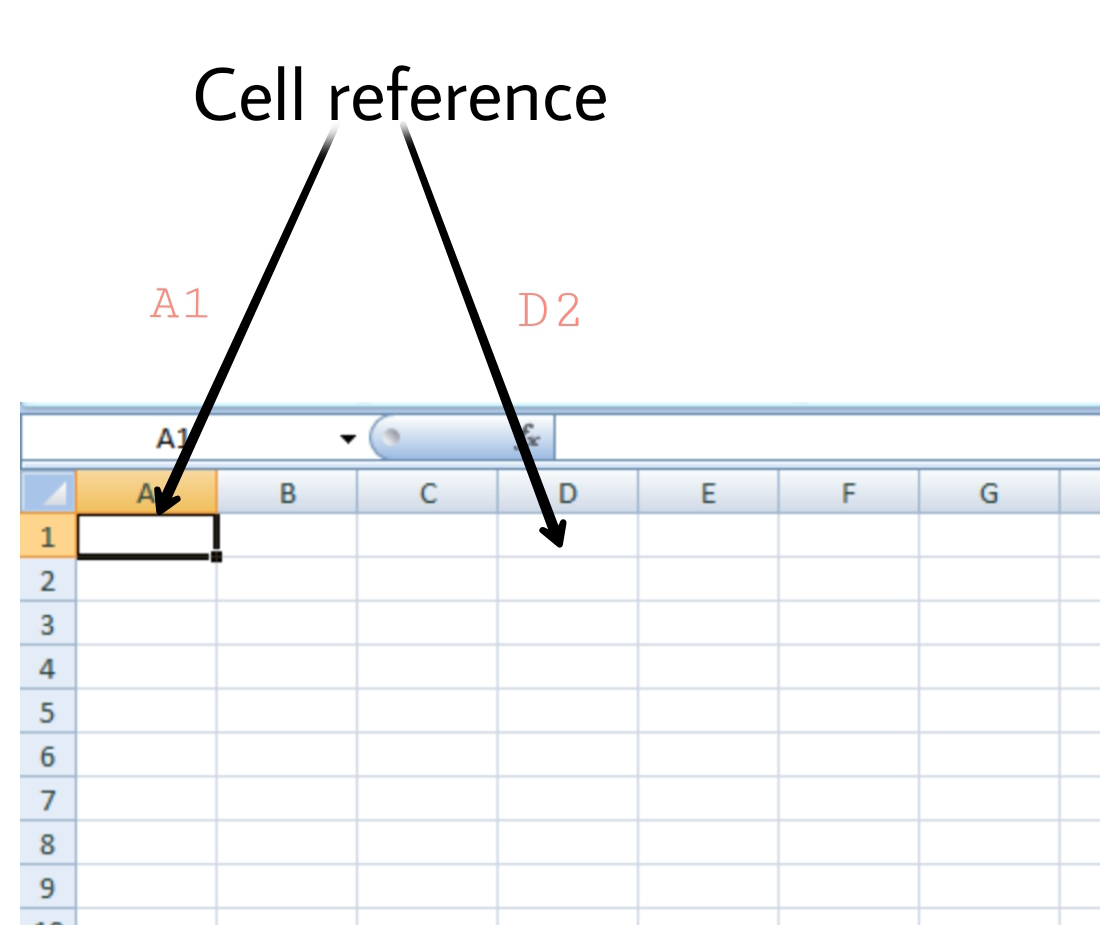
La cinta en MS-Excel es la fila superior de pestañas que brindan al usuario diferentes instalaciones/funcionalidades. Estas pestañas son:

- Pestaña Inicio: proporciona las funciones básicas, como cambiar la fuente, el tamaño del texto, editar las celdas en la hoja de cálculo, la suma automática, etc.
- Insertar pestaña: proporciona funciones como insertar tablas, tablas dinámicas, imágenes, imágenes prediseñadas, gráficos, enlaces, etc.
- Diseño de página: proporciona todas las funciones relacionadas con los márgenes, la orientación, la altura, el ancho, el fondo, etc., similares a una hoja de cálculo. La apariencia de la hoja de trabajo también será la misma en la copia impresa.
- Fórmulas: es un paquete de diferentes fórmulas/funciones integradas que el usuario puede usar simplemente seleccionando la celda o el rango de celdas para los valores.
- Datos: la pestaña Datos ayuda a realizar diferentes operaciones en un amplio conjunto de datos, como análisis a través de herramientas de análisis hipotético y muchas otras herramientas de análisis de datos, eliminación de datos duplicados, transposición de filas y columnas, etc. También ayuda a acceder a datos ( s) también de diferentes fuentes, como de Ms-Access, de la web, etc.
- Revisar: esta pestaña brinda la función de tesauro, revisa la ortografía, traduce el texto y ayuda a proteger y compartir la hoja de trabajo y el libro de trabajo.
- Ver: contiene los comandos para administrar la vista del libro de trabajo, mostrar/ocultar la regla, líneas de cuadrícula, etc., congelar paneles y agregar macros.
Crear una nueva hoja de cálculo:
En Excel 3 las hojas ya están abiertas por defecto, ahora para agregar una nueva hoja:
- En el panel inferior de Excel, puede encontrar un botón.
- Haga clic en ese botón para agregar una nueva hoja.
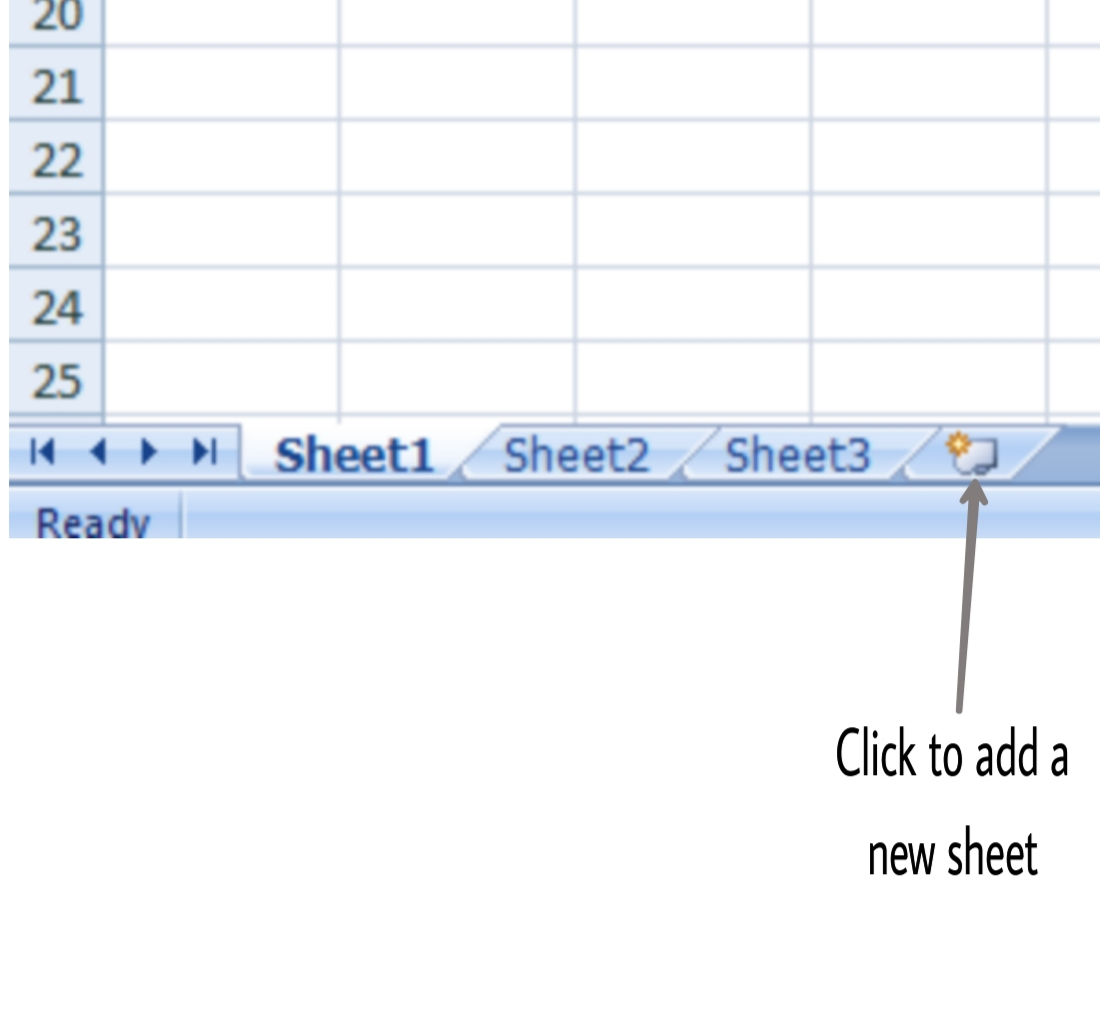
- También podemos lograr lo mismo haciendo clic con el botón derecho en el número de hoja antes del cual desea insertar la hoja.
- Haga clic en Insertar.
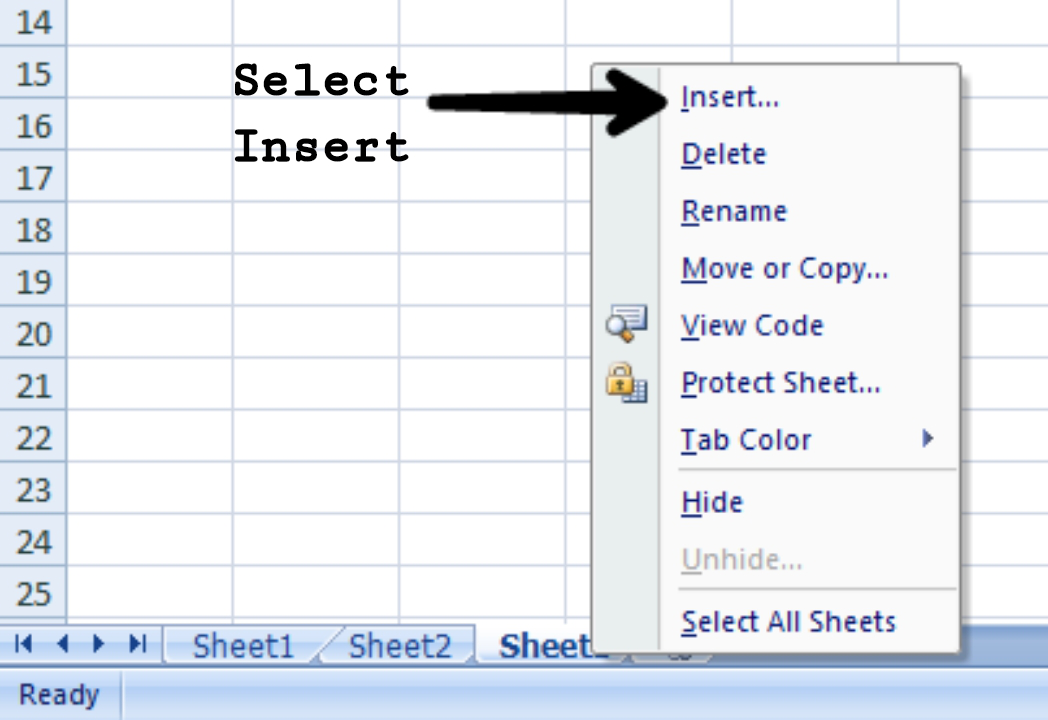
- Seleccione Hoja de trabajo.
- Haga clic en Aceptar.
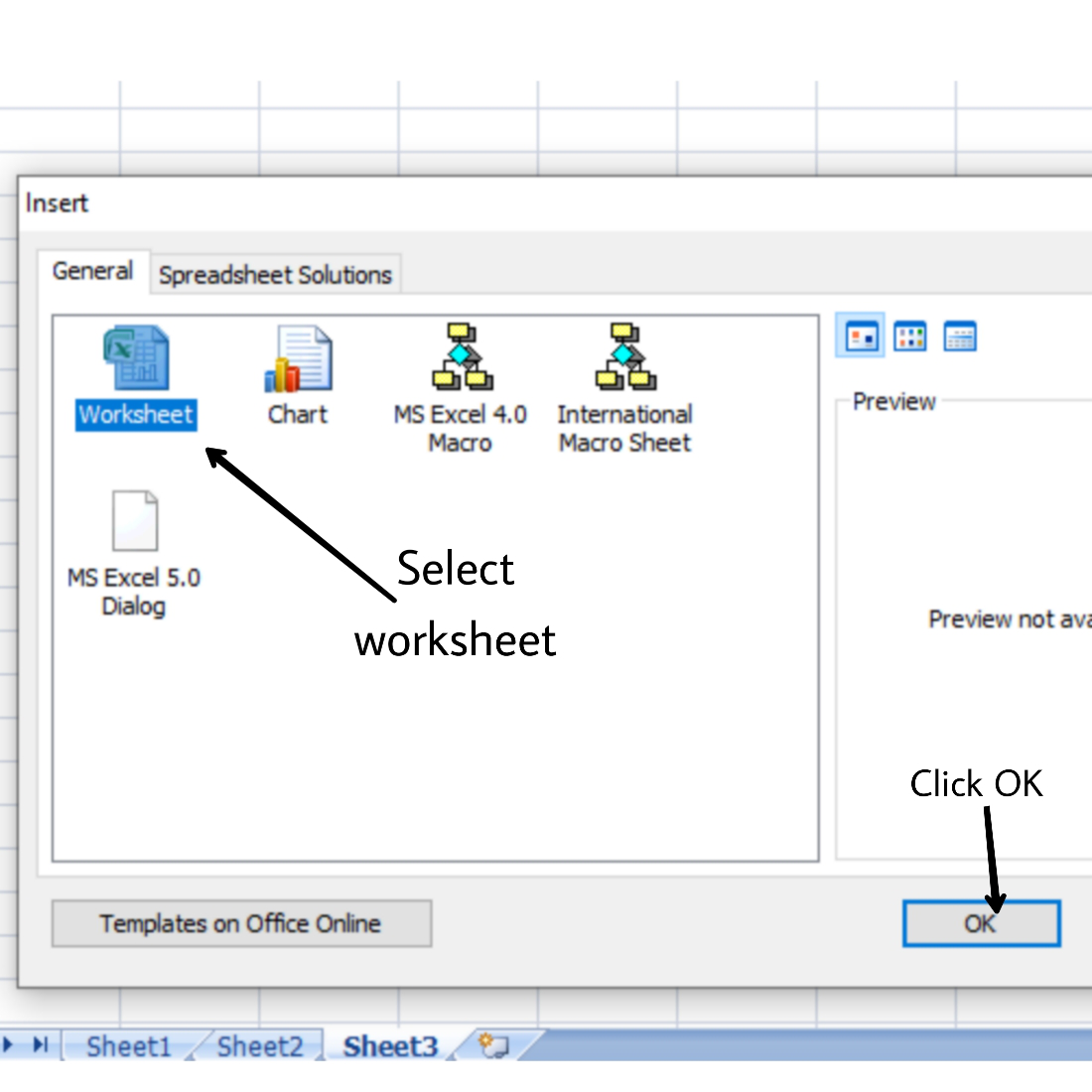
Abrir hoja de cálculo anterior:
En el panel inferior de Excel, puede encontrar el nombre de la hoja actual que ha abierto.
En el lado izquierdo de esta hoja, el nombre de las hojas anteriores también está disponible como la Hoja 2, la Hoja 3 estará disponible a la izquierda de la hoja 4, haga clic en el número/nombre de la hoja que desea abrir y la hoja se abrirá en el mismo libro de trabajo.
Por ejemplo, estamos en la Hoja 4 y queremos abrir la Hoja 2 y luego simplemente hacer clic en la Hoja 2 para abrirla.
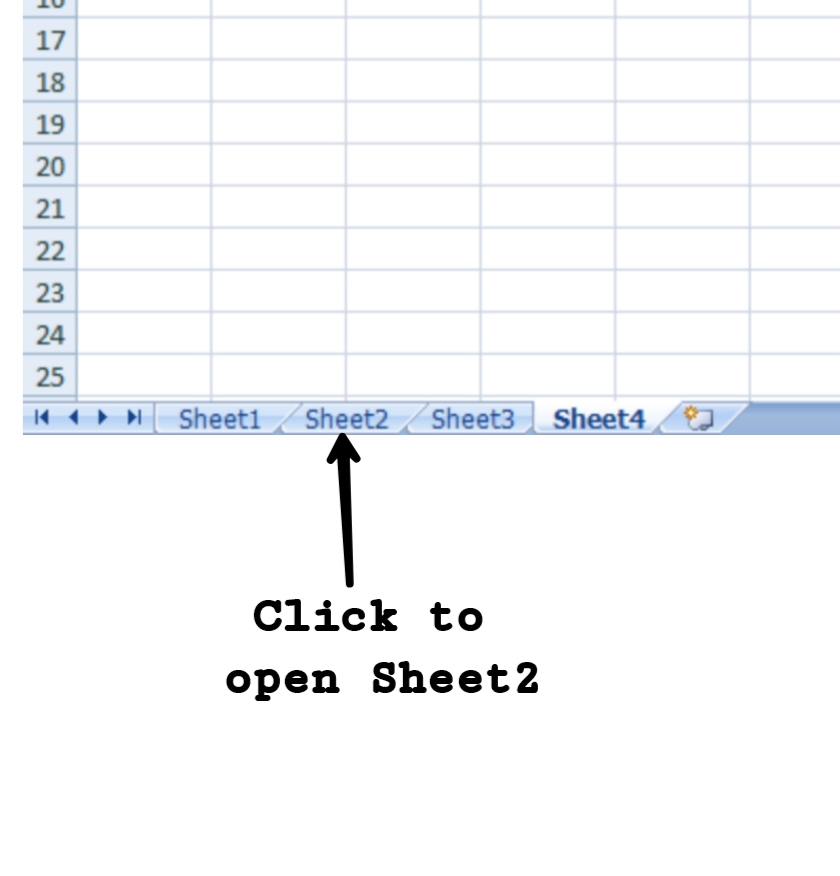
Manejo de las hojas de cálculo:
Puede administrar fácilmente las hojas de cálculo en Excel simplemente:
- Simplemente navegando entre las hojas.
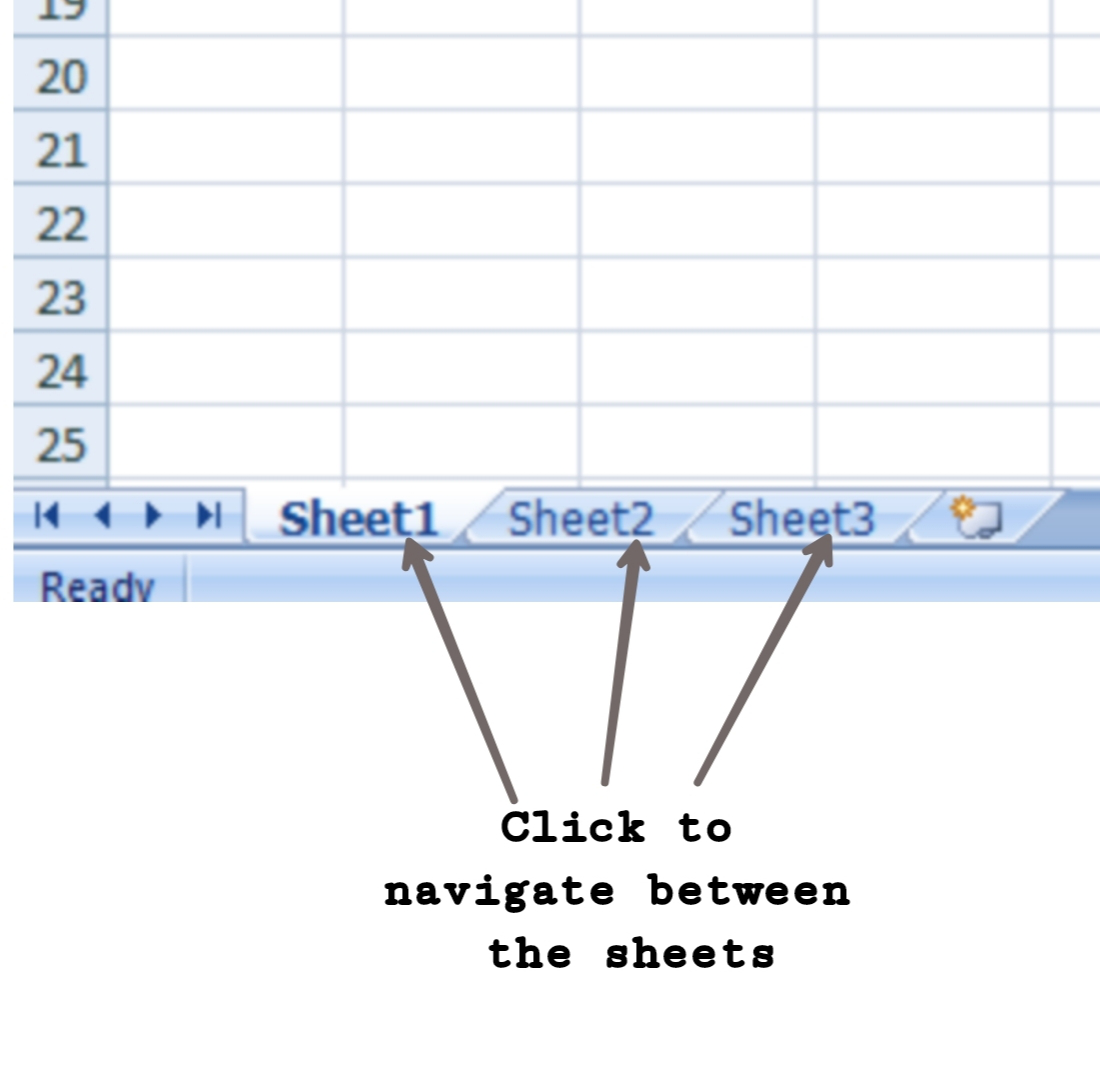
- Hacer clic derecho en el nombre o número de la hoja en el panel.
- Elija entre las diversas opciones disponibles, como mover, copiar, renombrar, agregar, eliminar, etc.
- También puede mover/copiar su hoja a otros libros de trabajo simplemente seleccionando el libro de trabajo en el libro de trabajo Hasta y la hoja antes de insertar la hoja en la hoja Antes.
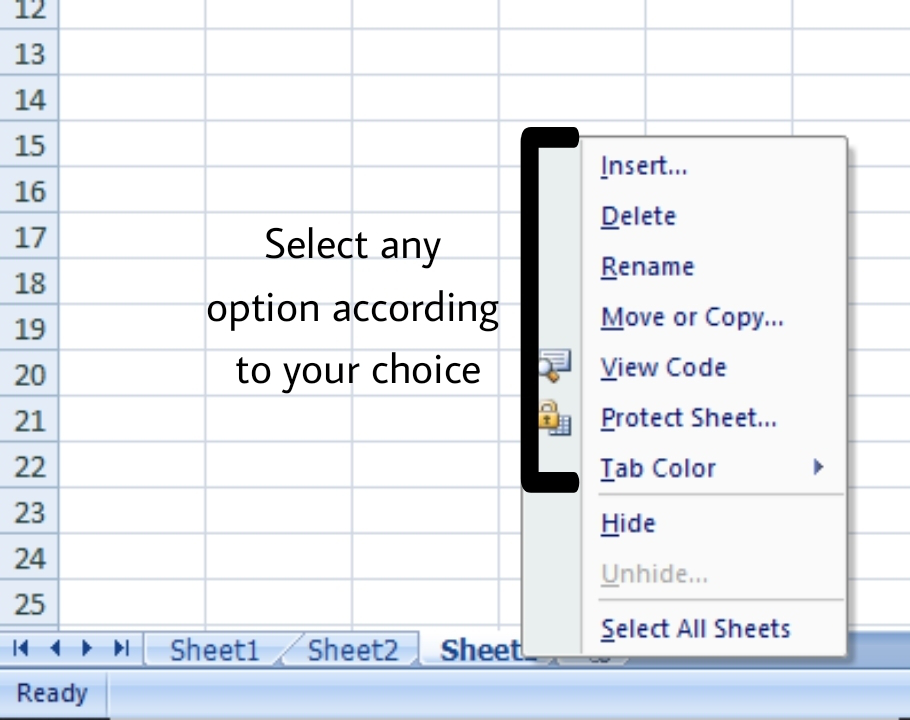
Para guardar el libro de trabajo:
- Haga clic en el Botón de Office o en la pestaña Archivo.
- Haga clic en la opción Guardar como.
- Escriba el nombre deseado de su archivo.
- Haga clic en Aceptar.
Para compartir su libro de trabajo:
- Haga clic en la pestaña Revisar en la cinta.
- Haga clic en el libro de trabajo compartido (en el grupo Cambios).
- Si desea proteger su libro de trabajo y luego ponerlo a disposición de otro usuario, haga clic en la opción Proteger y compartir libro de trabajo.
- Ahora marque la opción » Permitir cambios por más de un usuario al mismo tiempo». Esto también permite la combinación de libros de trabajo” en el cuadro de diálogo Compartir libro de trabajo .
- Muchas otras opciones también están disponibles en Avanzado, como rastrear, actualizar cambios.
- Haga clic en Aceptar.
Atajos de Ms-Excel:
- Ctrl+N: Para abrir un nuevo libro de trabajo.
- Ctrl+O: para abrir un libro de trabajo guardado.
- Ctrl+S: Para guardar un libro de trabajo.
- Ctrl+C: Para copiar las celdas seleccionadas.
- Ctrl+V: Para pegar las celdas copiadas.
- Ctrl+X: Para cortar las celdas seleccionadas.
- Ctrl+W: Para cerrar el libro de trabajo.
- Eliminar: para eliminar todo el contenido de la celda.
- Ctrl+P: Para imprimir el libro de trabajo.
- Ctrl+Z: Para deshacer.